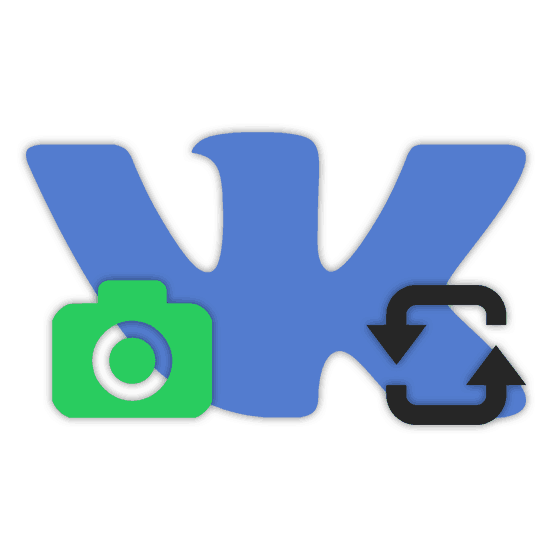Окрећемо слике ВКонтакте
Понекад у процесу учитавања нових фотографија у друштвену мрежу ВКонтакте постоји потреба за њиховим мањим уређивањем, које се састоји у промени угла ротације. Као део овог чланка, говорићемо о методама за решавање проблема, и пре него што је слика постављена и након што је додата на сајт, без обзира на датум.
Садржај
Окрећемо фотографију ВКонтакте
У обе следеће опције које се разматрају, можете да окренете апсолутно било коју слику, било да је у питању фотографија или нацртана слика. Изузетак су наљепнице, графити и датотеке које додају други корисници.
Метод 1: Средства трећих страна
Овај метод је погодан за вас ако је потребно да ротирате фотографију пре учитавања на сајт друштвене мреже или, ако је могуће, избришете је и затим пренесете уређену копију. У овом случају, међу предностима су варијабилност средстава и одсуство ограничења на угао ротације слике.
Онлине услуге
Најједноставнија опција је да отпремите слику на једну од специјалних локација и затим користите функцију ротације. Прегледали смо тренутне и најприкладније онлине услуге у посебном чланку, који се може наћи на линку испод.
Напомена: Неки ресурси вам омогућавају да преузмете завршену датотеку директно ВЦ без преузимања на рачунар.
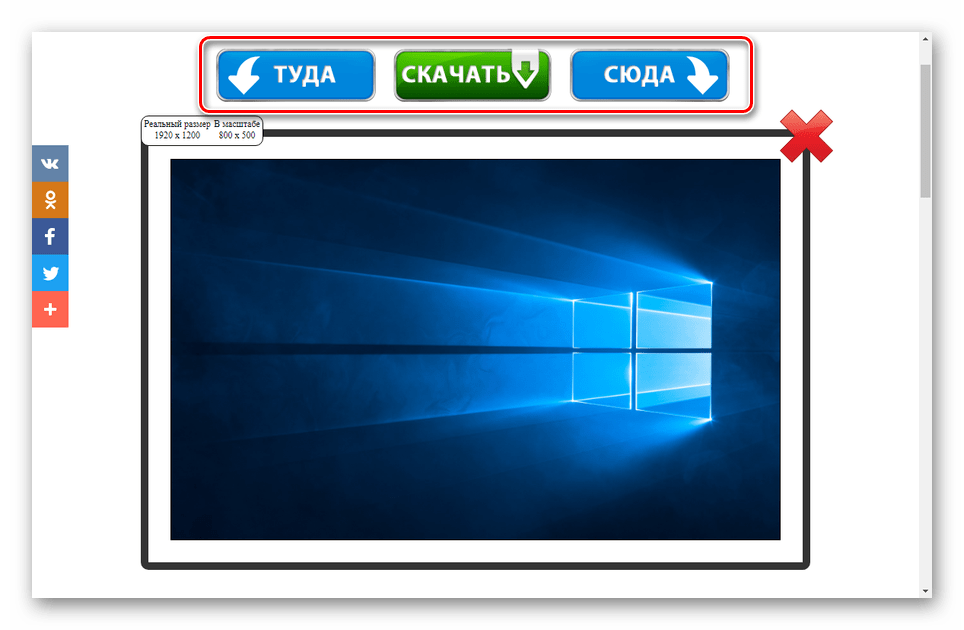
Више детаља: Како да окренете слику на мрежи
Грапхиц Едиторс
Ако не можете да користите ове онлине услуге, или поред тога што желите да извршите додатна прилагођавања, можете користити графичке уређиваче. Највише универзалан је Адобе Пхотосхоп , упутства о ротацији слике у којој предлажемо да проучимо следећи линк.
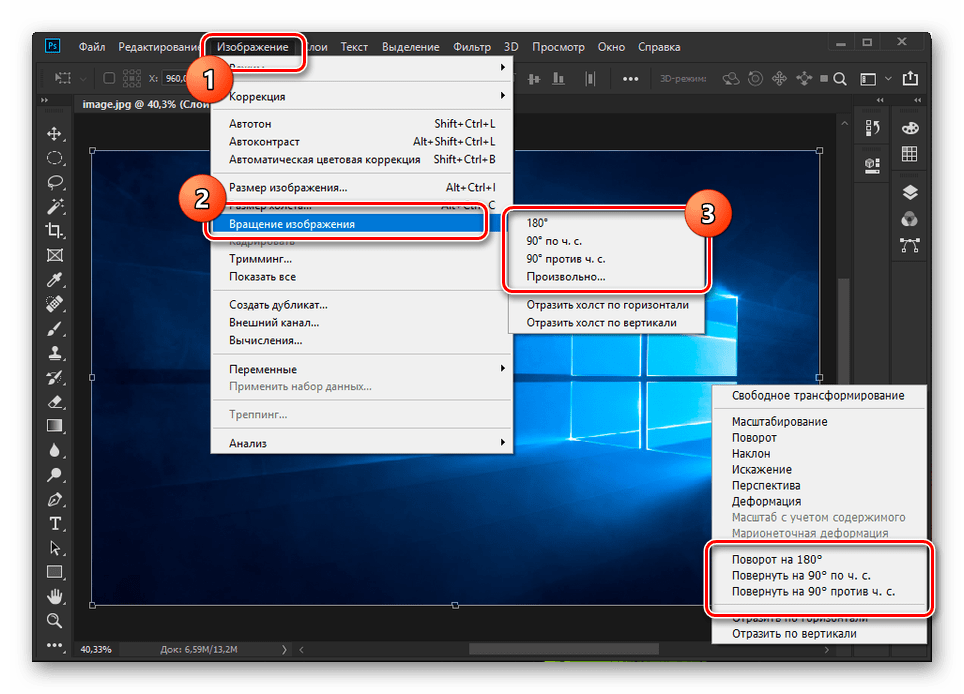
Прочитајте више: Како турн и окрени се пхото ин пхотосхоп
Будући да је Пхотосхоп плаћени програм и није га увијек згодно користити, можете се послужити стандардним Виндовс ОС алатима. Да бисте то урадили, кликните десним тастером миша на слику и изаберите опцију "Ротирај" у зависности од жељеног угла.
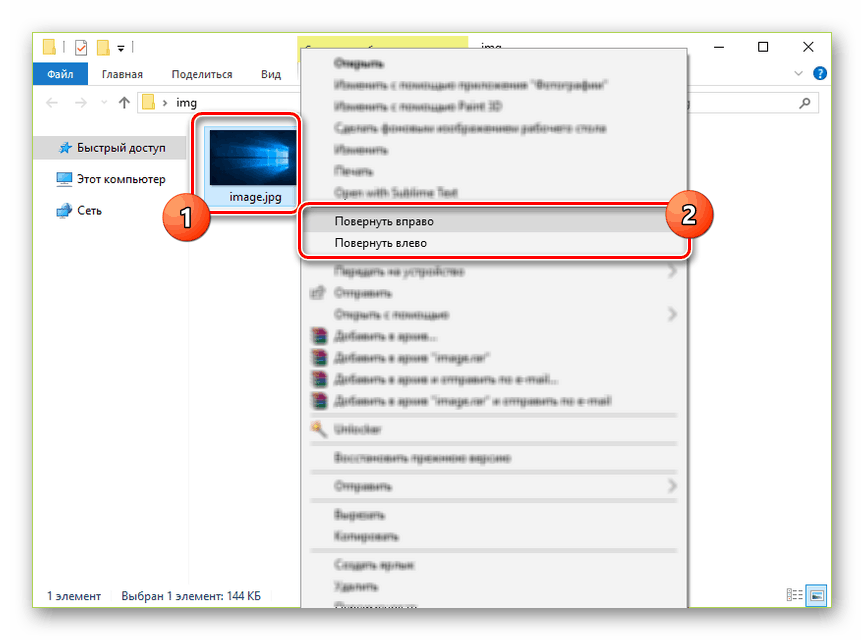
Сличне функције обезбеђују основни графички едитор Паинт, интегрисан у Виндовс. Ово се односи и на стандардну верзију и на апликацију. Паинт 3д .
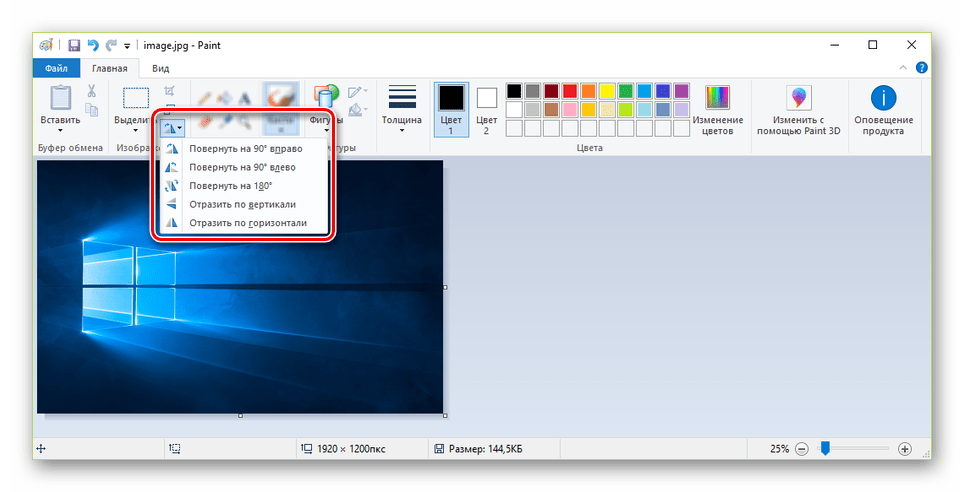
У отвореним просторима мреже постоје и бројни графички уредници који омогућавају постизање жељеног резултата. Већу пажњу треба посветити служби. Аватан јер се одликује високим перформансама и лакоћом употребе.
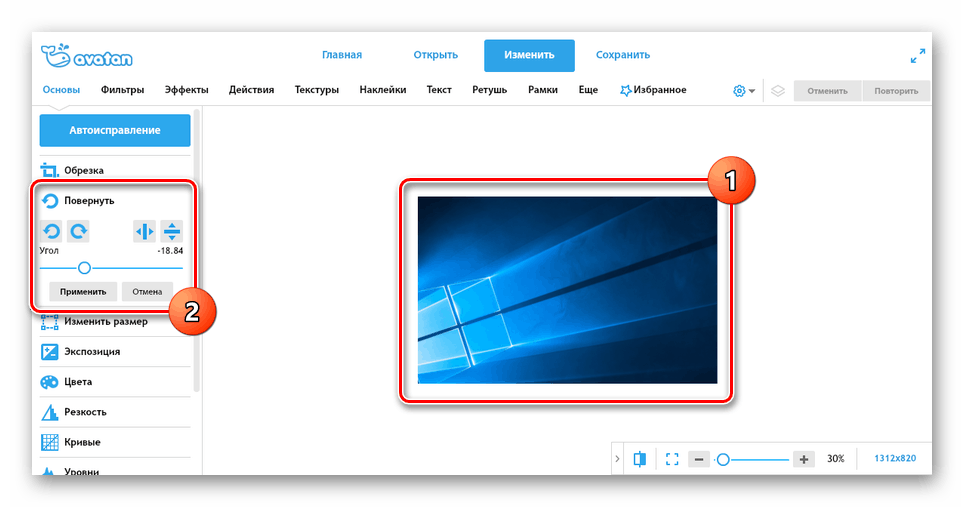
Више детаља: Преглед најбољих онлине фото уредника
Као резултат тога, добићете модификовану слику, коју ћете касније морати ручно да пошаљете на ВКонтакте.
Више детаља: Како да поставим фотографију ВК
Метод 2: Стандардни алати
На ВКонтакте постоје две међусобно повезане опције за окретање фотографије коју сте додали или сачували. Фотографије описаних метода корисника трећих страна не могу се променити. У исто време, угао ротације је строго ограничен на 90 степени.
- Отворите сајт друштвене мреже и идите на фотографију коју желите да ротирате. Слика се може налазити и на вашој страници иу заједници.
- Након што одаберете слику, поставите показивач миша изнад везе „Више“ на доњој траци са алаткама. О могућности промјене можете сазнати захваљујући функцији Делете , која је недоступна приликом гледања туђе слике.
- Кликните на једну од “Ротате” линија како би одговарале вашим потребама. Након тога, фотографија ће бити окренута за 90 степени у једном или другом правцу.
- Да бисте приступили додатном начину за ротирање слике из исте "Море" листе , изаберите "Пхото Едитор" .
- На траци са алаткама на левој страни екрана кликните на дугме Ротирај да бисте ротирали слику за 90 степени у фиксном правцу. Да бисте ротирали за 180 степени или више, мораћете да поновите описане кораке.
- По завршетку поступка уређивања кликните на дугме „Сачувај“ .
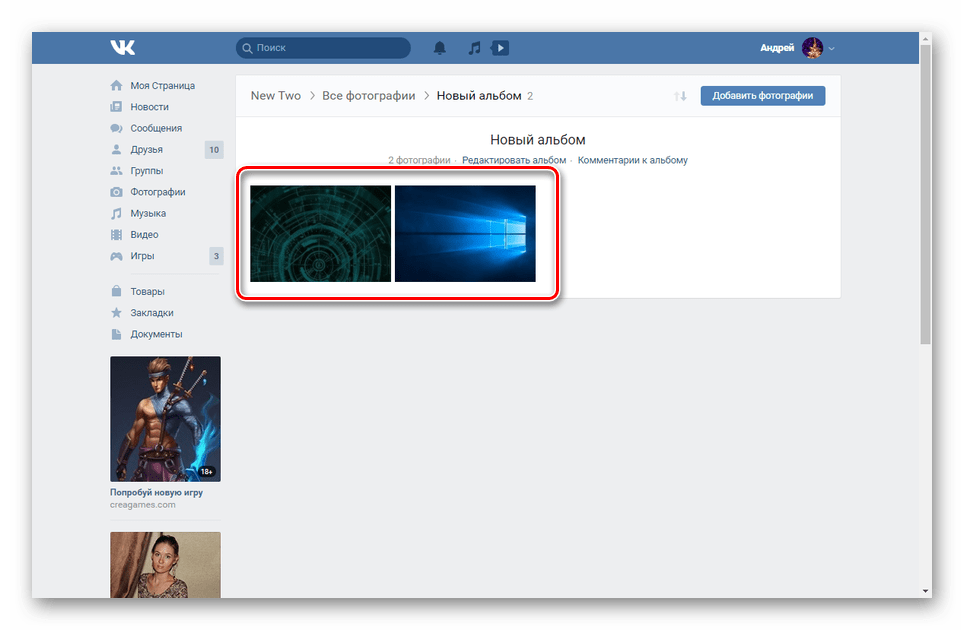
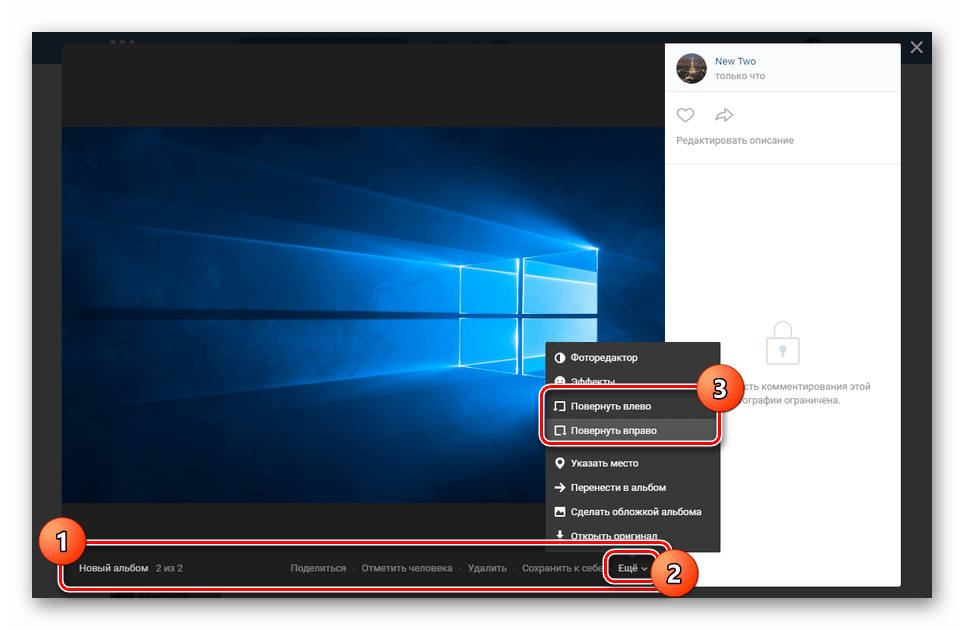
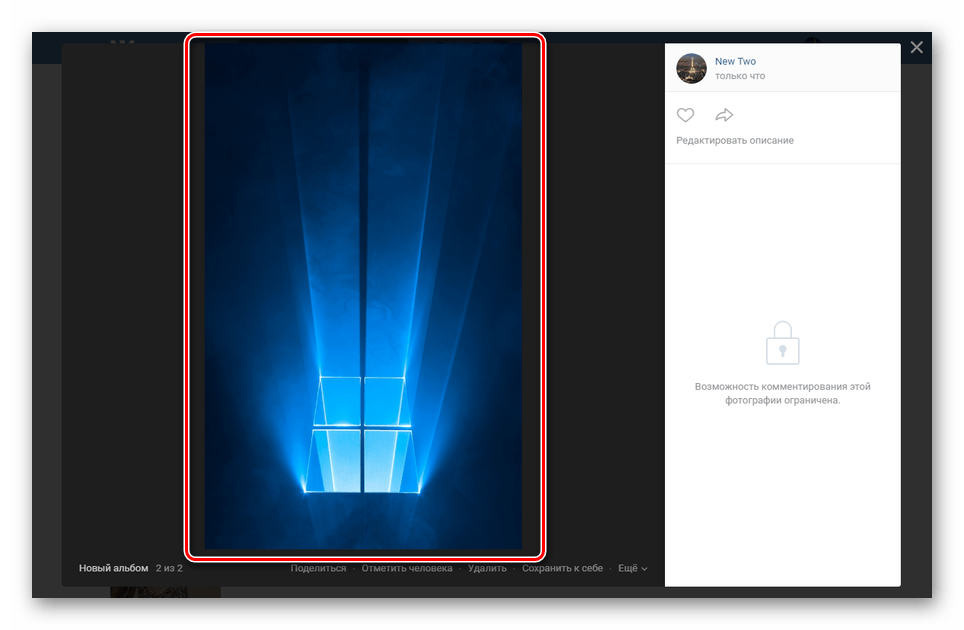
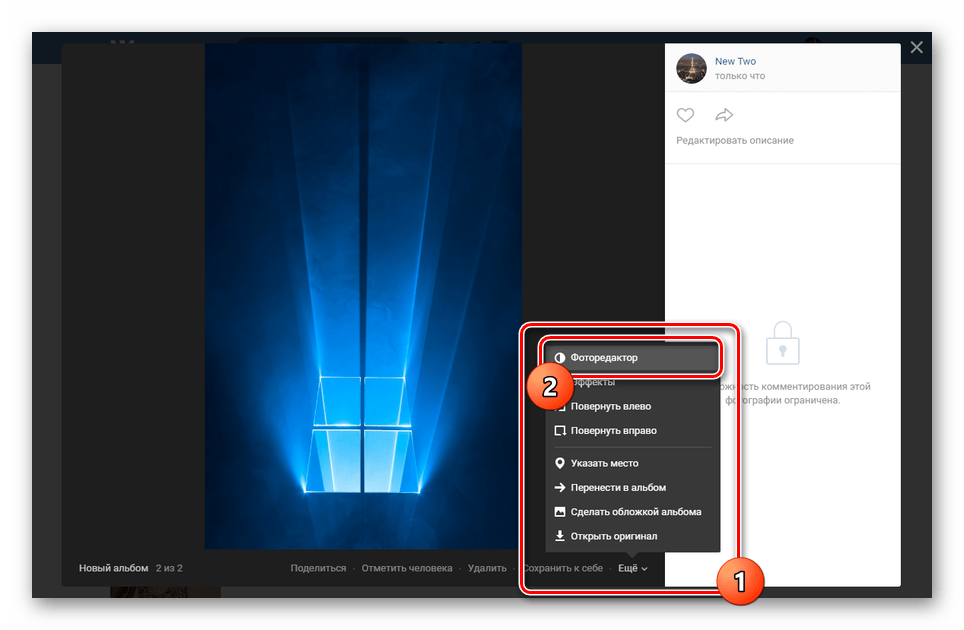
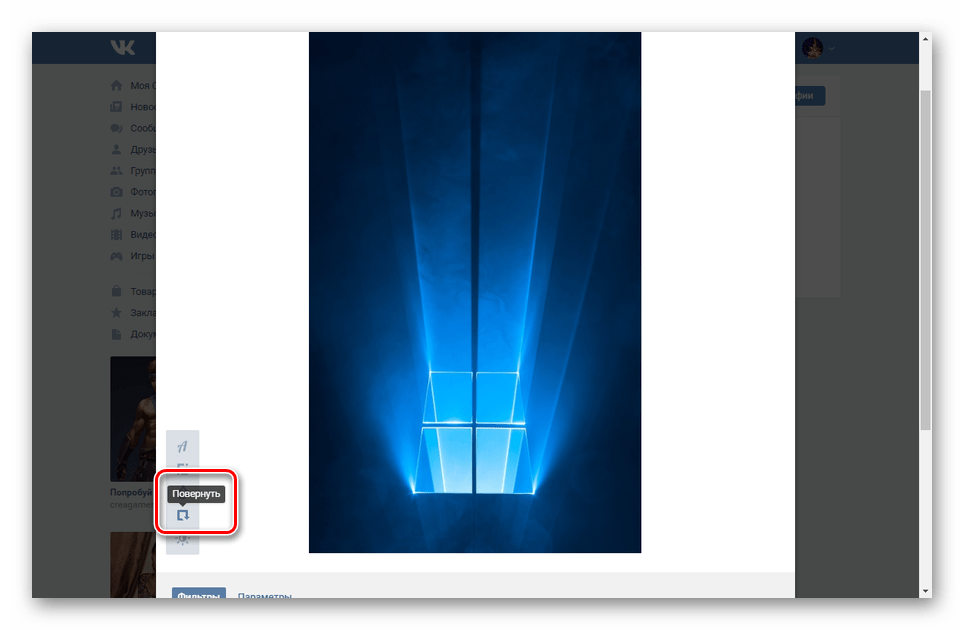
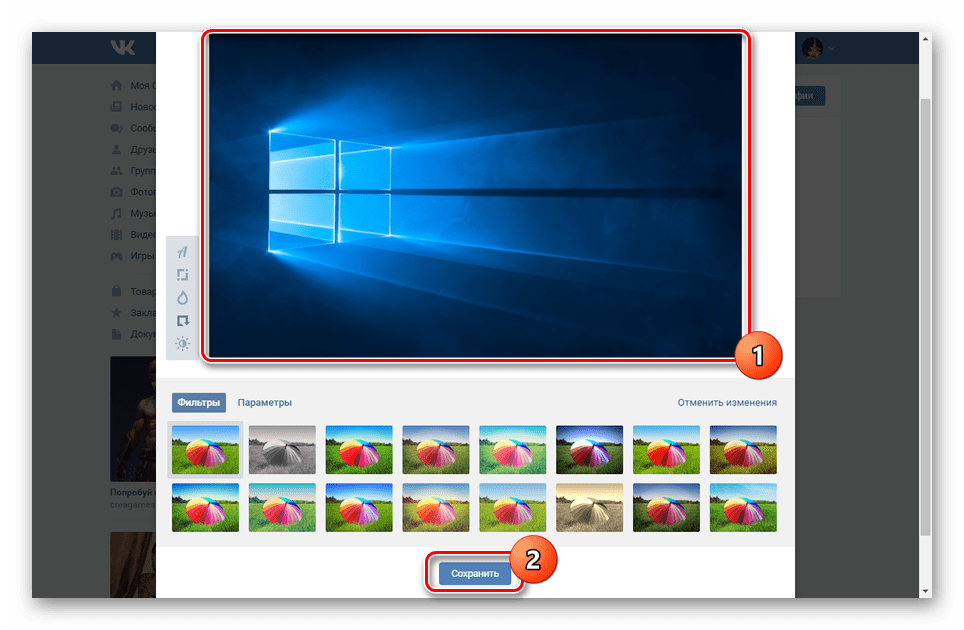
Овим се завршава инструкција и надамо се да сте успели да уредите фотографију по потреби.
Закључак
Методе које смо представили требало би да буду више него довољне за постизање циља. Такођер можете затражити помоћ у коментарима у оквиру овог чланка.